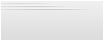|
|
Глубина резкости пространственного изображения, термин пришедший из фотографии, относится к области, в которой объекты расположенные перед камерой чётко сфокусированы. На плоскости фокуса камеры (т.е. расстояния до цели), объекты находятся в фокусе. Чем дальше от этой плоскости находится объект, тем более смазанным он будет выглядеть. При использовании небольшой глубины резкости объекты становятся смазанными на небольшом расстоянии от этой плоскости, а при высоком значении, размытие объектов происходит уже на большем расстоянии.
В настоящей камере, глубина резкости частично определяется размером апертуры или установкой параметра f-stop. Более широкая апертура, обозначенная небольшим значение установки f-stop, уменьшает глубину резкости; и наоборот, меньшая апертура, обозначенная более высокой установкой f-stop, увеличивает её.
Вы можете использовать в ваших сценах глубину резкости пространственного изображения для привлечения внимания зрителя к определённому объекту или области путём уменьшения фокусировки на окружающих частях сцены. Программа для визуализации "Mental Ray" может имитировать это явление при помощи установок параметра f-stop и плоскости фокуса отдельно для камер и для вида в перспективе.
Начало работы.- Загрузите файл depth_of_field.max из директории \mental_ray\tutorials каталога 3D Studio Max.
Эта сцена состоит из трёх яблок, помещённых в деревянную коробку, плюс камера, прожектор и всенаправленный источник света. Камера анимирована таким образом, чтобы передвигаться от переднего до самого дальнего яблока за 30 кадров.
Если вы будете придерживаться стандартной процедуры инсталяции, то программой визуализации для Production rendering будет установлен "Mental Ray", а установленная по умолчанию в 3DS MAX программа scan-line рендеринга будет применена для черновой визуализации (Draft rendering). Если нет, то установите так, как вам необходимо. - При помощи Мental Ray, как средства для Production визуализации, отрендерите вид из Camera01 (нижнее левое окно просмотра). Обратите внимание, что хотя это анимация, опция в диалоговом окне Render Scene > Time Output установлена на Single, то есть это означает, что вы занимаетесь визуализацией только одного кадра. И на протяжении всего учебного пособия мы будем исходить именно из этого.

Сцена отрендеренная с выключенной функцией глубины резкости.
Все три яблока находятся в фокусе, потому что на данный момент функция глубины резкости выключена. - В верхнем окне просмотра выберите камеру и затем кликните правой клавишей на виде просмотра из камеры Camera01, для его реактивизации. Для того, чтобы включить функцию глубины резкости, в опции Modify panel > Depth of Field выберите On, кликнув на ней и отметив её галочкой.
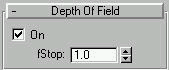
Эта опция позволит вам управлять глубиной резкости для каждой камеры, если использовать Mental Ray, как программу для визуализации. С любыми другими программами это не будет иметь никакого эффекта. - Отрендерите изображение.
Всё остаётся резко сфокусированным, так как функция глубины резкости в программе Mental Ray всё ещё отключена. Для того, чтобы использовать эту функцию вместе с камерой, вы должны включить её как в диалоговом окне Render Scene, так и специально для камеры. - Если необходимо откройте диалоговое окно Render Scene и выберите свёрток mental ray: Camera Effects. Включите функцию Depth of Field.

Заметка: Здесь есть и другие установки, но они могут быть использованы только для визуализации вида в перспективе. О том, как этим пользоваться, вы узнаете в последней части этого пособия. - Отрендерите изображение.

Отрендеренная сцена с включённой функцией глубины резкости
Переднее яблоко всё ещё находится в фокусе, но второе уже слегка смазано, а третье яблоко смазано даже больше, чем второе. Это вызвано тем, что камера сфокусирована на первом яблоке, что определяется её нацеленной позицией.
На текущий момент, параметр камеры f-stop установлен на 1.0. Вы можете уменьшить глубину резкости, уменьшив установку параметра f-stop, и, таким образом, усилить эффект.
Кстати, установки параметров f-stop программы Mental Ray не имеют ничего общего с одноимёнными установками в настоящих кинокамерах, кроме того, что они контролирует глубину резкости и увеличение этих параметров приводит к увеличению глубины резкости (тоже самое и с обратным процессом). Эти установки названы так главным образом потому, что это мнемонический приём.
- Выбрав на панели Modify свиток Depth of Field, установите fStop на 0.3 и отрендерите изображение.
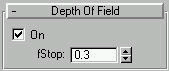
Подсказка: Кнопка Render Last на главной панели инструментов может быть полезна, если вы рендерите разные варианты изображения в одном и том же окне просмотра при помощи одинаковой программы для визуализации.
Render Last на главной панели инструментов может быть полезна, если вы рендерите разные варианты изображения в одном и том же окне просмотра при помощи одинаковой программы для визуализации.
Сцена отрендеренная со значением параметра f-stop, равным 0.3.
Переднее яблоко остаётся в фокусе. Однако, второе яблоко выглядит намного более смазанным, чем раньше, а последнее даже ещё больше.
Обратите внимание, что не сфокусированные края выглядят немного зернисто, из-за небольшого количества используемых сэмплов. Вы можете улучшить изображение, увеличив количество сэмплов, которые использует Mental Ray. - В диалоговом окне Render Scene выберите mental ray: Sampling Quality и установите в опции Samples минимальное и максимальное значения равные 1 и 2 соответственно. Отрендерите изображение.

Сцена отрендеренная с параметрами: fStop=0.3, Samples Min=1, Samples Max=2
Хотя теперь визуализация и занимает намного больше времени, почти исчезла зернистость . Используя различные значения для количества сэмплов, выставите оптимальные для окончательной визуализации.
Конечно, для того, чтобы увеличить глубину резкости вы также можете увеличить значение параметра f-stop. - Установите минимальное и максимальное значения сэмплов обратно на -2 и 0 соответственно. В окне Modify установите значение параметра f-stop на 1.2 и отрендерите изображение.

Сцена отрендеренная с параметром f-stop, равным 1.2
Два первых яблока находятся в фокусе, в то время как третье яблоко лишь слегка смазано. Если бы сцена имела большую глубину, то по мере увеличения расстояния от камеры ухудшалась бы фокусировка. Соответствующие установки конечной точки фокуса зависят от композиции сцены и ваших личных требований по фокусировке.
Для того, чтобы изменить область фокусировки, необходимо просто передвинуть точку цели камеры (camera target), значение расстояния до которой от камеры 3DS MAX автоматически переведёт в установку Focus Plane программы Mental Ray (cм. последнюю часть этого пособия). В этой сцене точка цели сделана так, что она передвигается от первого до последнего яблока в течении 30 кадров (от 1 до 30).
Заметка: Для свободной камеры вы устанавливаете расстояние до цели при помощи специального ролика (спиннера) в самом низу панели Parameters для камеры.
Подсказка: Чтобы камера огибала по орбите другой объект, вам следует просто сделать её цель центром орбиты. Но, в то же время, управлять глубиной резкости из этого положения может быть не слишком удобно. Если это так, то измените способ анимирования камеры. Создайте вспомогательный объект для того, чтобы перемещать точку цели камеры и сделать анимацию более удобной. Сделаёте так, чтобы целью камеры был этот вспомогательный объект. - Установите параметр f-stop на 0.4 и перейдите на 30-ый кадр.
Обратите внимание, что точка цели камеры находится теперь возле последнего яблока. - Отрендерите изображение

Отрендеренная сцена с камерой сфокусированной на последнее яблоко.
В этот раз, последнее яблоко находится в фокусе, в то время как смазывание распространилось на переднюю часть сцены. - Отрендерите 10-ый кадр, чтобы увидеть среднее яблоко в фокусе, а два других вне фокуса.
Если вы отрендерите все кадры, то вы увидите как фокусировка меняется от переднего плана до заднего, как в видеокамере, когда в процессе съёмки вы крутите ручную регулировку фокусировки.
Вы cможете найти файл depth_of_field.avi, отрендеренную анимацию этой сцены со всеми описанными изменениями в вашем каталоге 3D Studio MAX, в директории \mental_ray\tutorials.
В программе для визуализации Mental Ray также имеются отдельные средства управления для видов в перспективе, которые можно найти в диалоговом окне Render Scene.
- Отрендерите вид перспективы как отдельный кадр.
Так как параметр Focus Plane установлен по умолчанию на 100, что ближе чем переднее яблоко, то получается что вся сцена выпадает из фокуса. Используйте параметр Focus Plane, чтобы определить расстояние от камеры, где сцена находится в фокусе. Так как это вид в перспективе, то вам придётся выставлять параметры вручную. - Перейдите на 1-ый кадр, выберите камеру и, если это необходимо, откройте панель Modify. В окошке Parameters для камеры взгляните на надпись Target Distance, что находится возле самого низа.
Расстояние между камерой и передним яблоком должно быть равно приблизительно 175. Если там стоит другое число, то обязательно запомните его для следуещего шага. - В диалоговом окне Render Scene выберите mental ray: Camera Effects и здесь установите параметр Focus Plane на 175 или число которое вы вычитали на предыдущем шаге, или отрендерите вид в перспективе как одиночный кадр.
Это даст результат схожий с визуализацией вида из камеры Camera01 на 1-ом кадре.
Заметка: Только при визуализации видов в перспективе вам следует пользоваться средствами управления глубиной резкости пространственного изображения, которые находятся в диалоговом окне Render Scene. Для видов из камер используйте опцию Depth of Field, находящуюся на панели камеры Modify.
Заметка: Диалоговое окно Render Scene также позволяет вам управлять глубиной резкости посредством определения ближних и дальних пределов внутренней области фокуса. Выберите из списка опцию In Focus Limits и затем установите параметры Near и Far на желаемую величину. Не существует прямой зависимости между установками f-Stop и параметров пределов Near и Far; другими словами, изменение одних не вызывает изменения других.
Вы не можете анимировать установки Focus Plane. В общем, используйте функцию установки глубины резкости программы Mental Ray для простоты использования и для возможности анимировать глубину фокуса вместе с нацеленной камерой (target camera).
Вы можете анимировать f-stop установки при помощи как вида из камеры, так и вида в перспективе.
Источник: Файл помощи по MentalRay